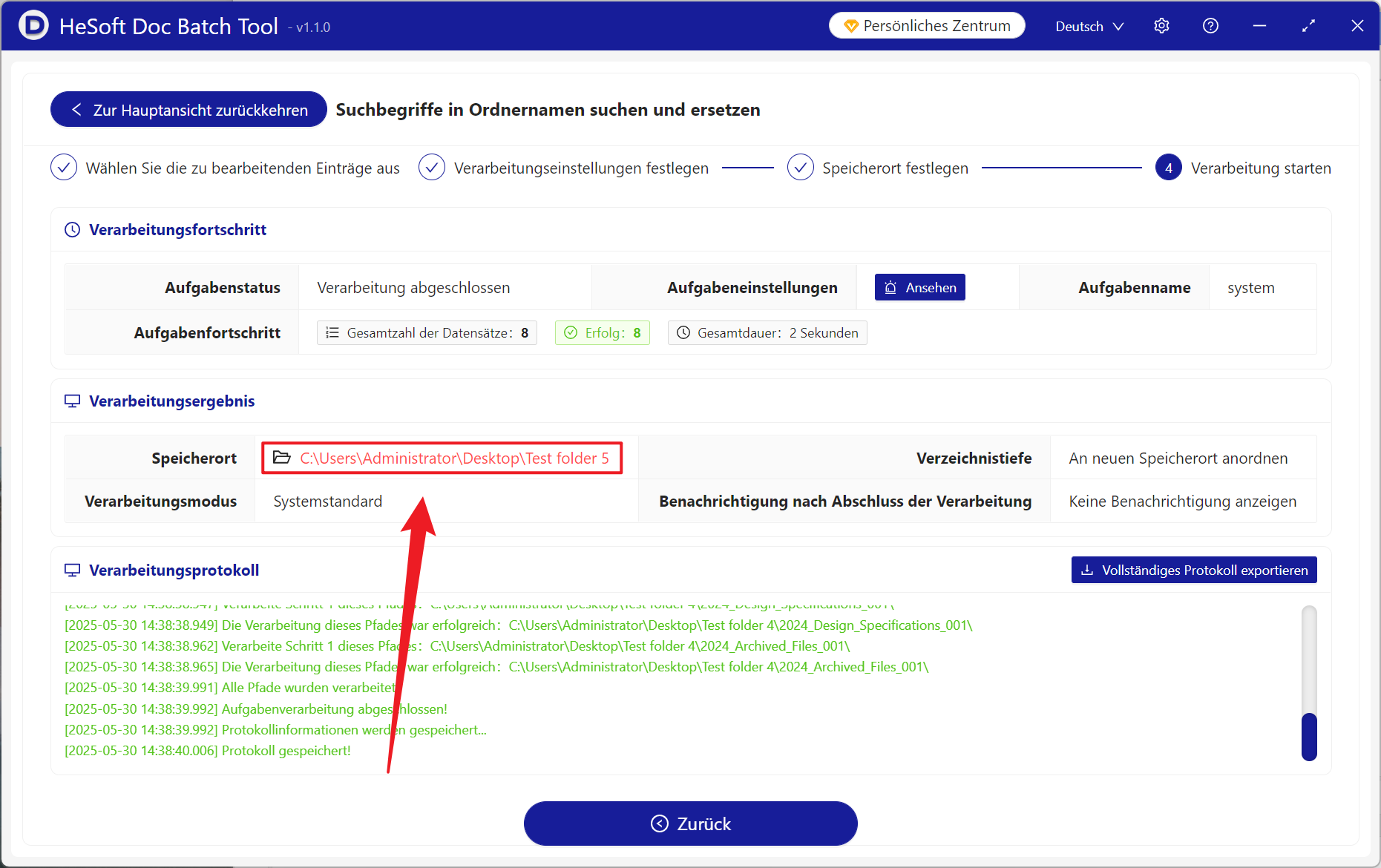Bei der täglichen Arbeit ist es sehr üblich, den angegebenen Text im Ordnern amen stapel weise zu ersetzen, z. B. die Namensänderung einiger Projekte, die Neu anpassung des Ordnern amens und das Bereinigen zusätzlicher Informationen im Ordnern amen. Wenn beispiels weise ein Projekt die Datums informationen oder den Inhalt der ver antwort lichen Person ändern muss, müssen alle Ordnern amen, die sich auf dieses Projekt beziehen, einheitlich ersetzt werden, da sonst die spätere Suche sehr fehler anfällig ist. Durch das Ersetzen von Ordnern amen in Stapeln können die Datei verwaltungs spezifikationen verbessert, unnötige Informationen bereinigt oder der alte Textinhalt durch einen neuen Textinhalt ersetzt werden. Im Allgemeinen werden bestimmte Teile des Ordnern amens durch Schlüssel wörter ersetzt. Durch das Batch-Ersetzen können Dateien besser verwaltet werden. Machen Sie die Datei suche klarer und klarer, reduzieren Sie die Umständlichkeit, die durch das Problem des Dateinamens verursacht wird, und passen Sie den Namen des Ordners flexibel an, um die meiste Zeit zu sparen. Wie sollten wir also mehrere Schlüssel wörter im Ordnern amen vereinheitlichen und stapel weise ersetzen?
1. Verwenden Sie die Szene
Wenn sich der Informations inhalt des Projekts ändert, müssen die relevanten Ordner, die das Projekt darstellen, gleichzeitig aktualisiert werden. Beispiels weise werden die Zeit und der Code im 2024-Projekt XX_001 zu 2025 bzw. 002, sodass wir die Namen dieser Ordner gleichzeitig stapel weise vereinheitlichen können. Ändern Sie es zu 2025 _ Projekt XX_002, um es zu ersetzen, wodurch die Zeit für die manuelle Änderung gespart wird. Lassen Sie die Arbeit mit halbem Aufwand das doppelte Ergebnis erzielen.
2. Effekt vorschau
Vor der Verarbeitung:

Nach der Verarbeitung:

3. Betriebs schritte
Öffnen Sie 【HeSoft Doc Batch Tool], Wählen Sie [Dateiname]-[Schlüssel wörter im Ordnern amen suchen und ersetzen].
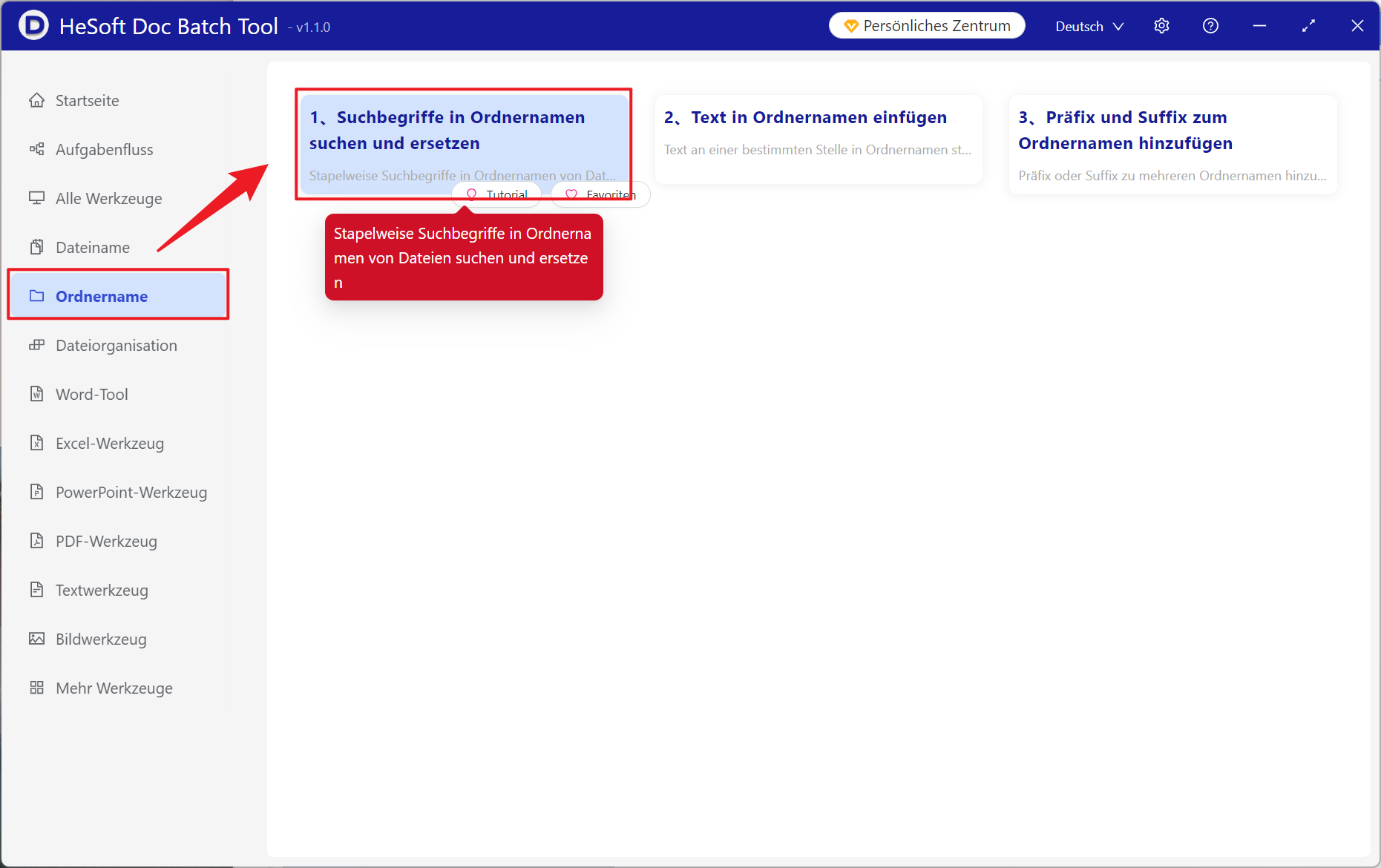
Ordner hinzufügen: Fügen Sie den Ordner hinzu, der umbenannt werden muss.
Sie können die importierten Ordner anzeigen.
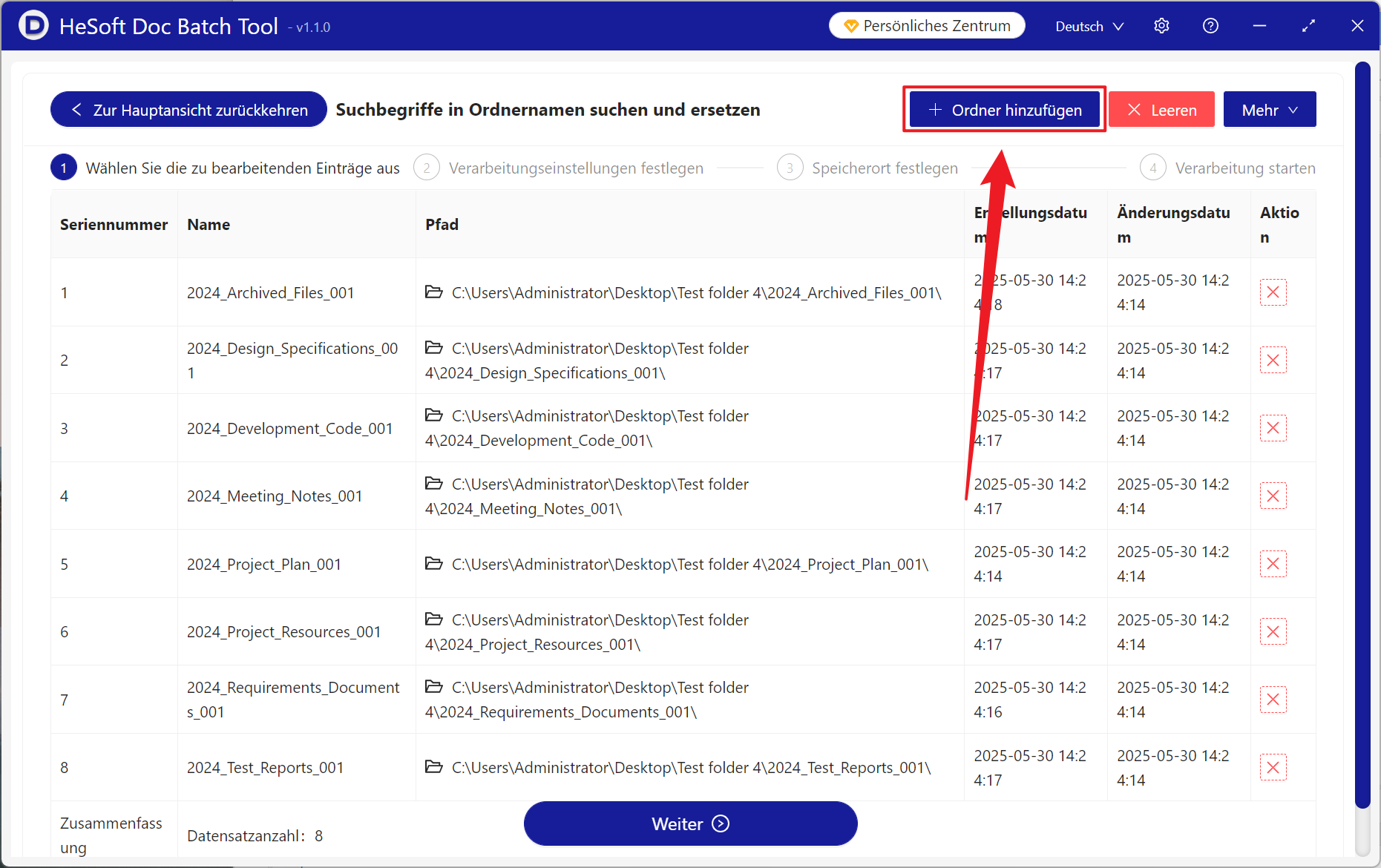
[Such methode] Klicken Sie hier, um den genauen Text zu finden.
[Liste der zu suchen den Schlüssel wörter] Geben Sie unten das Schlüssel wort ein, das im Dateinamen ordner gefunden werden muss. Eine Zeile ist ein Schlüssel wort.
[Ersetztes Schlüssel wort] Geben Sie unten den Inhalt ein, der gefunden wird. Ersetzen Sie das Schlüssel wort. Eine Zeile ist ein Schlüssel wort. Wenn Sie leer bleiben und nicht eingeben, bedeutet dies, dass es gelöscht wird.
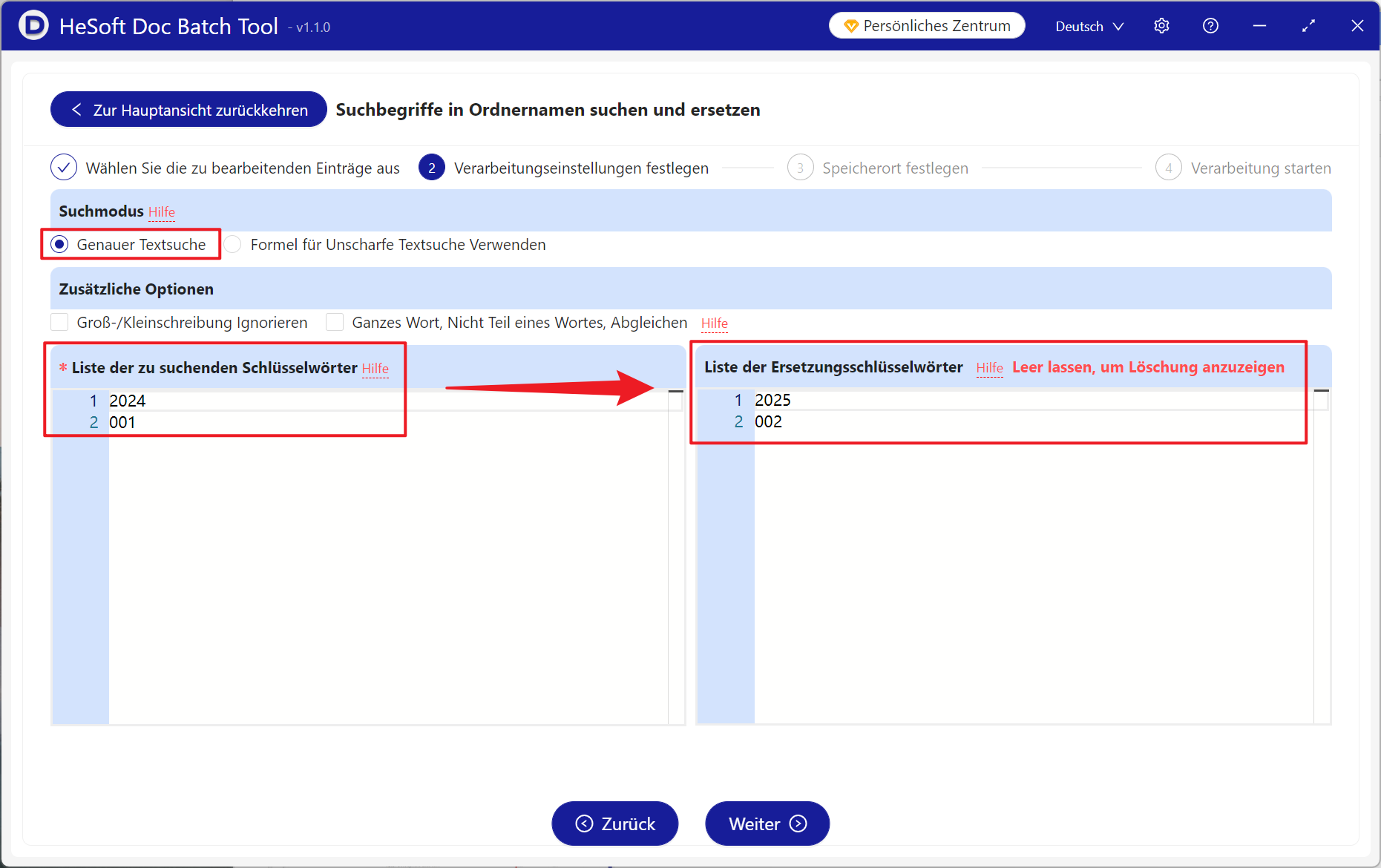
Klicken Sie nach Abschluss der Verarbeitung auf den roten Pfad hinter dem Speicherort, um die konvertierten Dateien anzuzeigen.